아기의 멋진 사진을 iPhone에서 PC로 저장하는 방법
당신은 당신의 아기의 사랑스러운 사진을 많이 찍을 수 있습니다iPhone을 사용하고 기념품으로 저장하고 싶을 때, 아기가 자랐을 때 어린 시절의 모습을 되돌아 볼 수 있지만 iPhone에서 PC 로이 소중한 사진을 저장하여 더 많은 공간을 확보하고 싶습니다. iPhone 7 (Plus) / SE / 6s (Plus) / 6 (Plus) / 5s. 따라서이 가이드에서는 iPhone에서 PC로 사진을 전송하여 두 가지 목표를 모두 달성했으며 다음과 같은 방법으로 사진을 만들 수 있습니다.
1 부 : 1 Tenorshare iCareFone와 아이폰에서 PC로 사진을 다운로드하려면 클릭
전문적인 데이터 전송 소프트웨어 인Tenorshare iCareFone은 카메라 롤, 사진 보관함 및 전체 앨범의 사진을 포함하여 모든 종류의 iPhone 사진 저장 및 전송을 지원하며 한 번의 클릭으로 모든 사진을 컴퓨터로 내보내거나 특정 항목 만 전송하도록 자유롭게 선택할 수 있습니다. 또한 Tenorshare iCareFone은 iPhone7 (Plus) / SE / 6s (Plus) / 6 (Plus) / 5s / 5, Windows 10 / 8.1 / 8 / 7 및 Mac OS와 같은 모든 iPhone 모델을 지원합니다.
1 단계 : 컴퓨터에 Windows 용 Tenorshare iCareFone을 설치 한 후 실행하십시오.
2 단계 : Tenorshare iCareFone을 시작한 다음 USB 케이블을 사용하여 iPhone을 컴퓨터에 연결합니다. 그런 다음 메인 인터페이스에서 "파일 관리자"를 클릭하고 "사진"을 눌러 계속하십시오.

3 단계 : iPhone의 사진을 컴퓨터로 내보내려면 대상 사진을 확인하고 "내보내기"를 클릭하십시오. 선택한 사진은 기본적으로 하드 디스크의 폴더에 저장됩니다.
2 부 : iPhone에서 PC로 사진 전송 Windows 8 / 8.1 / 10
Windows 8과 함께 제공되는 사진 앱은사진 라이브러리와 OneDrive에서 사진과 비디오를 보거나 편집합니다. 예, iPhone에서 PC Windows 8로 사진을 가져 오는 데 사용할 수도 있습니다.이 Windows 기본 앱의 주요 목적은 사진을 더 잘 수집, 확인 및 저장할 수있는 장소를 제공하는 것이지만 여전히 다운로드에 사용합니다 쉽게 아이폰 사진. 자세한 단계는 다음과 같습니다.
1 단계 : iPhone을 PC에 연결 Windows 8/10> 사진 앱 열기> 아래쪽으로 스크롤> 가져 오기를 클릭합니다.
2 단계 : 사진을 가져 오려는 iPhone을 선택하십시오.
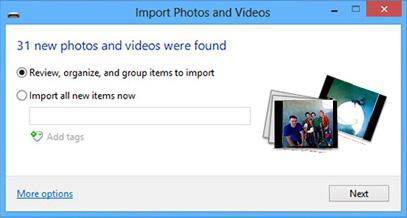
3 단계 : 사진 앱은 iPhone에서 촬영 한 모든 사진과 비디오를 자동으로 검색합니다. 또는 모두 선택을 클릭하여 iPhone에서 모든 사진을 한 번에 PC Windows 8/10으로 가져올 수 있습니다.
제 3 부 : Windows 7에서 iPhone에서 컴퓨터로 사진을 가져 오는 방법
- 1. iPhone을 컴퓨터에 연결하십시오. 자동 실행 창이 나타나면 "Windows를 사용하여 사진 및 비디오 가져 오기"를 클릭하십시오.
- 2. 가져 오기 설정 링크를 클릭하십시오.> 결과 창에서 "가져 오기"필드 옆에있는 찾아보기 버튼을 클릭하여 카메라 롤의 사진을 가져올 폴더를 변경할 수 있습니다.
- 3. 가져 오기 옵션을 설정 한 후 확인> 원하는 경우 태그 선택을 클릭하고 가져 오기 버튼을 클릭하십시오.

위에서 설명한 내용을 바탕으로 분명합니다.Tenorshare iCareFoneFree는 iPhone에서 Windows PC로 모든 종류의 사진을 전송하는 데 필요한 모든 요구 사항을 충족하며보다 유연하고 사용하기 쉽습니다. 한편 Tenorshare iCareFone을 사용하면 사진을 손실없이 압축하여 더 많은 공간을 확보 할 수 있습니다.
놓칠 수없는 : 품질 손실없이 iPhone 사진을 압축하는 방법







